Інструмент бюджетування до 2025 року
Цього року ADRA International використовує додаток Power App, доступний через Microsoft Teams, щоб полегшити складання бюджету на 2025 рік.
Бюджетний рік 2025 базуватиметься на "нульовому бюджетуванні", що означає, що ви повинні намагатися якомога більше не дивитися на бюджет і фактичні показники 2024 року як на відправну точку, а скоріше оцінити, якими є основні потреби вашого центру витрат. Віце-президенти та фінансова команда працювали над розподілом бюджету, і вони (віце-президенти) розподілятимуть бюджети на центри витрат, за які вони відповідають.
Власники Центрів витрат зможуть отримати доступ до інструменту через Microsoft Teams і керувати розподілом коштів на рахунках для всіх Центрів витрат, за які ви відповідаєте, запитувати нові коди рахунків, а також персоналом.
Перегляньте відео нижче, щоб ознайомитися з Інструментом бюджетування до 2025 року, або дотримуйтесь покрокових інструкцій нижче.
Крок 1: Доступ до "Бюджетів"
Щоб отримати доступ до інструменту Бюджетування, ви можете відкрити Команди:
- Клацніть піктограму Microsoft у нижній частині екрана, щоб відкрити панель пошуку Windows
- Введіть "Teams" у рядку пошуку, і ви побачите, що у списку результатів з'явиться слово "Teams
- Натисніть "Microsoft Teams App", щоб відкрити Teams.

Після того, як Microsoft Teams відкриється, ви зможете відкрити програму.
- Натисніть на пункт меню "Програми" зліва. Праворуч з'явиться список додатків.
- У розділі "Створено для вашої організації" ви знайдете "Бюджети (PowerApps)", ви можете натиснути і відкрити додаток.
- Під час першого запуску програми вам буде надано список модулів, до яких програма може отримати доступ, і з якими вам також потрібно погодитися, перш ніж програма буде запущена.
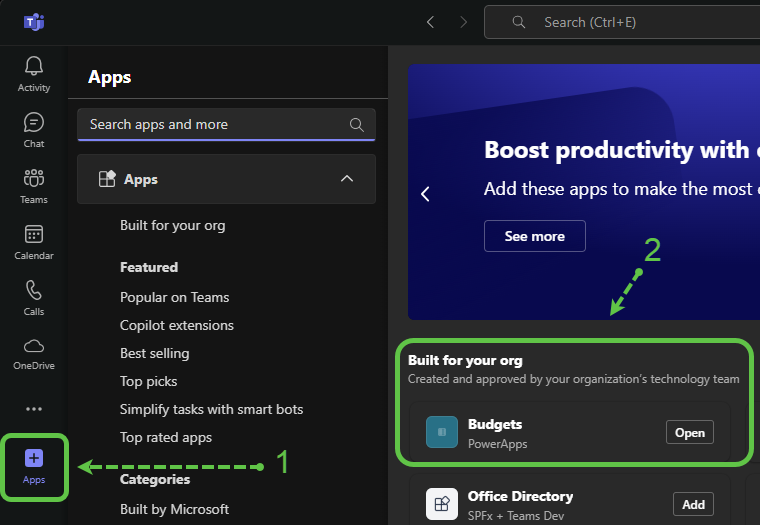
Додаток "Бюджети" покаже екран завантаження.
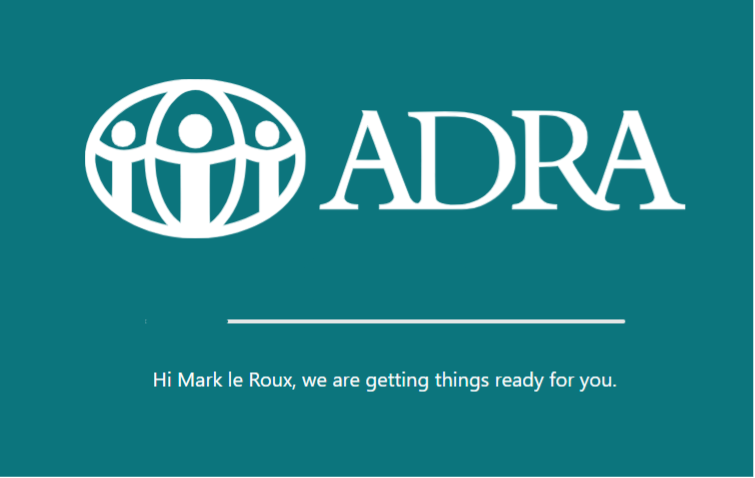
Після завантаження програми "Бюджети" ви можете не одразу побачити деталі ваших бюджетів, але у верхній частині програми ви зможете побачити, що дані завантажуються.
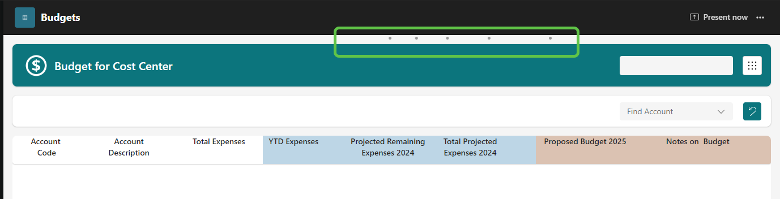
Крок 2: Навігація в додатку "Бюджет
Після завантаження даних ви побачите рахунки, пов'язані з обраним центром витрат. Це опис різних опцій в додатку.
- Тут будуть показані всі "Центри витрат", до яких ви маєте доступ, ви можете змінити центр витрат, над яким ви працюєте, натиснувши стрілку вниз і вибравши центр витрат, над яким ви хочете працювати.
- Це пункт кореневого меню, який буде розглянуто далі.
- Ваші "Категорії рахунків" будуть перераховані у вигляді вкладок зверху, зверніть увагу, що не всі центри витрат мають однакові категорії, тому вони можуть відрізнятися залежно від обраного центру витрат.
- Ви можете відфільтрувати обліковий запис у вибраній категорії за допомогою кнопки "Знайти обліковий запис".
- Якщо ви хочете очистити фільтр облікових записів, натисніть стрілку скасування праворуч від фільтра.

Загальна сума для обраного типу рахунку і загального Центру витрат буде відображена в нижній частині екрана програми; зверніть увагу, що суми залишку і доступності розраховуються на основі суми, яку ваш віце-президент виділив для цього Центру витрат.

Ви можете використовувати меню навігації для переходу до різних частин програми
- Розподіл персоналу - кожен власник центру витрат повинен буде розподілити витрати на заробітну плату та відрядження у відсотковому співвідношенні між керівництвом та загальними витратами, програмами, фандрейзингом та зв'язками з громадськістю.
- Розподіл коштів - ця функція доступна лише для віце-президентів і дозволяє їм розподіляти кошти між центрами витрат, за які вони відповідають.
- Запит
- Рахунок - якщо вам потрібен новий рахунок для більш детального бюджетування та моніторингу ваших фінансів, ви можете запросити коди рахунків; вони будуть розглянуті та затверджені фінансовою командою.
- Персонал - якщо вам потрібні додаткові кадрові ресурси, ви можете зробити запит тут.
- Підтримка
- Отримати довідку - це швидкий і простий спосіб отримати доступ до документації.
- Зверніться до нас. Якщо ви все ще застрягли, ви можете подати запит на допомогу.
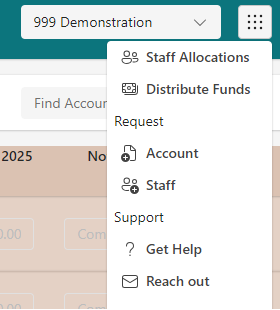
Крок 3: Перегляд та оновлення бюджету Центру витрат
Основною причиною цього додатку є встановлення бюджету на 2025 рік для всіх рахунків у вашому Центрі витрат.
Ви побачите типи облікових записів у верхній частині у вигляді вкладок, а рахунки в межах обраного типу облікового запису - у таблиці нижче. ПРИМІТКАФінансовий відділ та відділ кадрів оновлять ваш розділ "Персонал та пов'язані з ним витрати".
Таблиця рахунків складається з трьох основних частин.
- Перша - це біла секція, де ви можете побачити код, опис та видатки 2023 року (фактичні - останній повністю звітний рік).
- Другий розділ, заштрихований синім кольором, - це 2024 рік на сьогоднішній день (YTD), якщо це корисно, ви можете ввести суму, яку ви все ще плануєте витратити до кінця 2024 року, і вказати, як виглядатиме ваш фактичний бюджет на 2024 рік. Зверніть увагу, що це не є обов'язковим для складання бюджету на 2025 рік і включено лише як допоміжний інструмент.
- Третій розділ - це те, що потрібно для бюджетного процесу на 2025 рік; ви можете ввести прогнозовані витрати на 2025 рік, і в ідеалі також записати коментар, який допоможе вам згадати, як ви прийшли до цієї оцінки, хоча це в першу чергу для довідки, це може бути корисно вашому віце-президенту та фінансовій команді, щоб зрозуміти, що саме охоплює ця цифра.
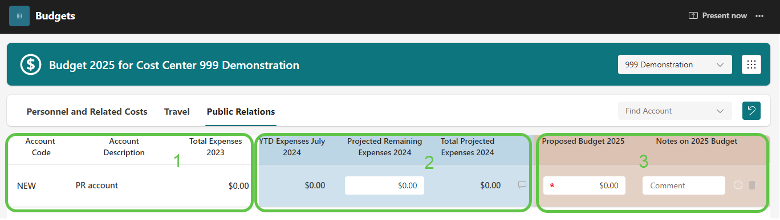
Реквізити рахунку
- Розділ 2024: оскільки фінансовий рік ще не завершився, ми можемо надати вам лише рік до сьогодні (YTD), тобто станом на липень 2024 року (1); ви можете ввести ваші прогнозовані витрати, що залишилися на 2024 рік (2), які будуть додані разом, щоб отримати оцінку ваших витрат на 2024 рік.
- Іконка коментаря для запису інформації про проекції.
- Введіть свій бюджет на 2025 рік.
- Додавання коментарів щодо того, чому, що і як ви розрахували свій 2025 рік, може бути корисним для вас, віце-президента та фінансової команди.
- Ви зможете побачити історію змін, внесених до бюджету на 2025 рік; якщо рядок сірого кольору, це означає, що до нього не було внесено жодних змін

Крок 4: Запит на створення нових облікових записів
Якщо вам потрібно або ви хочете додати більше рахунків до вашого центру витрат, це дозволить вам більш детально реєструвати фактичні витрати.
- Натисніть на іконку меню вгорі праворуч, щоб побачити ваші варіанти.
- Натисніть "Обліковий запис" у розділі "Запит".
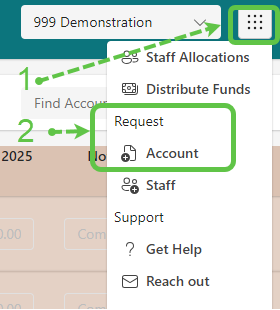
Тепер ви можете подати запит на відкриття додаткового рахунку. ПРИМІТКА: це багатоетапний процес, спочатку ви подаєте запит на новий рахунок, а потім хтось із фінансової команди розглядає, затверджує і створює новий рахунок у плані рахунків ADRA International.
- Виберіть категорію облікового запису
- Введіть опис облікового запису.
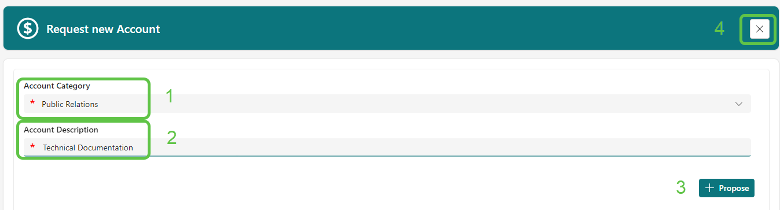
З'явиться обліковий запис, який ви щойно запитували, а його код буде встановлено на "NEW".
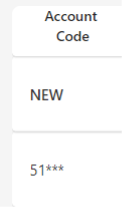
Ви також зможете видалити випадково додані акаунти, натиснувши на кошик праворуч від рядка з акаунтами. Якщо кошик неактивний (сірий), це означає, що обліковий запис вже створено.
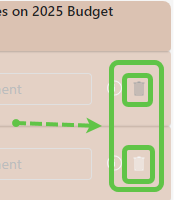
Крок 5: Розподіл ролей персоналу
Один з розділів вашого бюджету пов'язаний з персоналом і розподілом витрат на нього між управлінням і загальними питаннями, програмами, фандрейзингом і зв'язками з громадськістю. Це оцінка у відсотках, і загальна сума для чотирьох груп має становити 100%. ПРИМІТКАсистема не дозволить вам перевищити 100 розподілів.
- Закрийте цей екран і поверніться до головного екрану бюджетування.
- Швидкий доступ до запиту на нові посади
Сума всіх значень повинна складати 100%
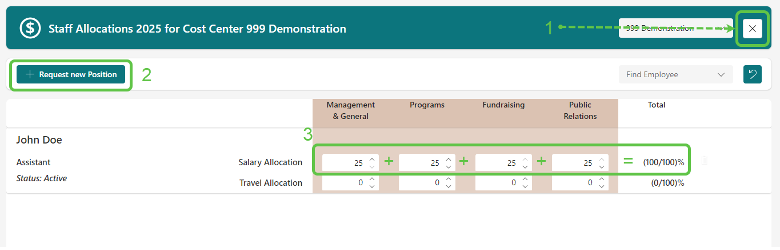
Крок 6: Запит на нові посади (персонал)
Якщо ваш відділ потребує додаткових ролей, ви можете подати запит двома способами: перший - через головне меню (1), а потім вибрати пункт "Персонал" (2) у розділі "Запити".
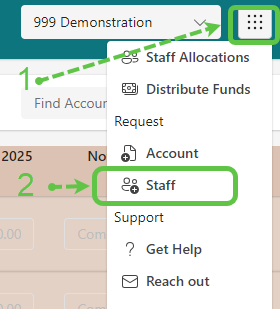
Другий - на кнопці швидкого доступу "+ Запит на нову посаду" на екрані "Розподіл персоналу".
При запиті на створення нового співробітника (посади) ви будете використовувати наступне вікно. ПРИМІТКА: На цьому етапі ви додаєте назву посади, ця посада буде розглянута і затверджена, після чого ви зможете заповнити інформацію про співробітника.
- Введіть назву позиції та натисніть кнопку "+Додати"
- Ви можете закрити екран, натиснувши кнопку X у верхньому правому куті.

Ваші позиції можуть мати три статуси: "Зайнята", "Затребувана" та "Затверджена".
- Кількість позицій у кожному зі статусів
- Загальний розподіл (%) за всіма позиціями.

Допоможіть!
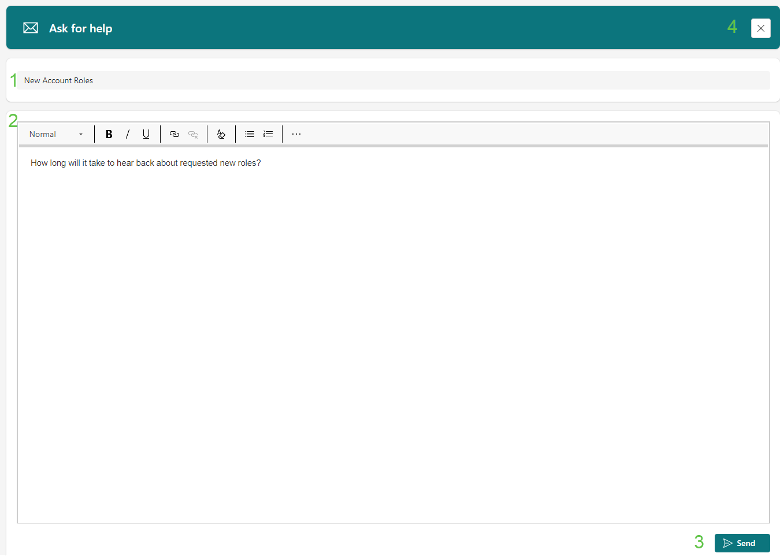
FAQ (поширені запитання)
- Не бачу своїх даних
- Це може бути пов'язано з тим, що дані ще не завантажилися, на це може бути кілька причин, але основною причиною є ваше підключення до Інтернету, а вторинними причинами є кількість Центрів витрат і рахунків, пов'язаних з вашим профілем. Зазвичай ви можете визначити, чи завантажуються дані, подивившись на верхню частину екрана, де ви побачите анімовані крапки.

